Lär dig de tre effektiva sätten att återställa lost postlådedata från en formaterad enhet för att hålla din affärsverksamhet flytande.

Företag och privatpersoner använder MS Outlook som ett formellt sätt att dela information. En del har också använt det för att hantera möten och uppgifter på arbetsplatsen. När du ställer in Outlook på din maskin skapar den automatiskt en PST-fil som fungerar som lagring av dina postlådedata på din dator.
Formatering av den här enheten raderar av misstag allt innehåll inklusive brevlådefiler. För att göra saken värre installerar vissa till och med ett operativsystem på den formaterade enheten. Detta gör det svårt att få tillbaka din lost information. Vad kan du göra?
1. Använd ett specialiserat enhetsskanningsverktyg
Det bästa sättet är att använda ett specialverktyg som kan skanna enheten direkt. Här är verktyget du behöver för detta jobb DataNumen Outlook Drive Recovery. Den är speciellt utformad för att återställa raderade Outlook-data direkt från enheter. Den formaterade enheten fungerar som källfil. Det är viktigt att du sparar utdata på en annan enhet för att undvika att skriva över data på enheten.
2. Återställ e-post från en bild av hårddisken
En annan lösning är att använda programvara för diskavbildning, t.ex. DataNumen Disk Image för att skapa en bild av din hårddisk. Installera sedan ett specialiserat Outlook-reparations- och återställningsverktyg på din dator. Ett bra val skulle vara DataNumen Outlook Repair. Använd den här programvaran för att skanna diskavbildningsfilen för att få din e-postinformation.
3. Använd ett allmänt verktyg för dataåterställning
Du kan också start genom att använda ett allmänt verktyg för dataåterställning, t.ex. DataNumen Data Recovery för att återställa dina data från den formaterade enheten. Det är viktigt att notera att det här verktyget kommer att återställa all data som finns i hårddiskregistret. Den goda nyheten är att den här programvaran tillåter förhandsgranskning av alla filer som finns efter att ha skannat tarfå köra. Om du bara är intresserad av Outlook-data väljer du de PST-filer som du kan se i förhandsgranskningsfönstret och väljer var du vill spara utdata.
När återställningsprocessen är klar startar du MS Outlook och försöker öppna dina PST-filer. Om PST-filen är okej kommer du att få tillgång till dina e-postmeddelanden utan problem. Det är dock möjligt att din PST-fil inte öppnas. Detta beror på att formatering av hårddisken kan skada Outlook-data. I det här fallet behöver du ett specialverktyg för att reparera den korrupta PST-filen. ladda ner och installera DataNumen Outlook Repair, använd sedan de korrupta PST-filerna som källdata. Detta kommer att reparera PST-filen och återställa alla raderade e-postmeddelanden.
Avslutande tankar
Formatering av en hårddisk kan ha förödande effekter, särskilt om du inte har några säkerhetskopior av dina kritiska e-postmeddelanden. Den goda nyheten är att det fortfarande finns hopp att rädda dina Outlook-data, särskilt om du undviker att skriva nya data på lagringsenheten. När du möter detta problem finns det tre tillvägagångssätt du kan distribuera. Den första handlar om att använda ett specialiserat verktyg som DataNumen Outlook Drive Recovery för att återställa Outlook-data direkt från enheten. Den andra metoden är att använda en specialiserad Outlook-reparations- och återställningsprogramvara för att återställa e-post från en diskavbildning på enheten.
Om dessa metoder inte bär frukt, använd ett allmänt verktyg för dataåterställning som låter dig återställa alla typer av filer på din enhet. Av de tre sätt som diskuteras här är det sista alternativet den minst effektiva metoden jämfört med alternativ två och tre.
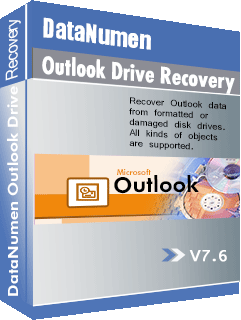
Kommentera uppropet